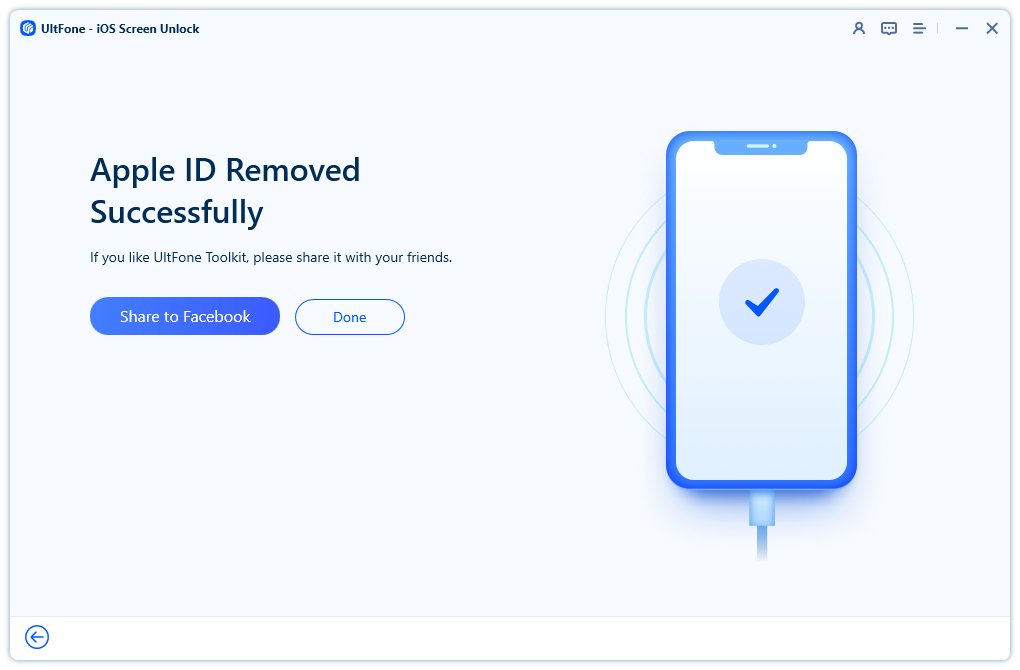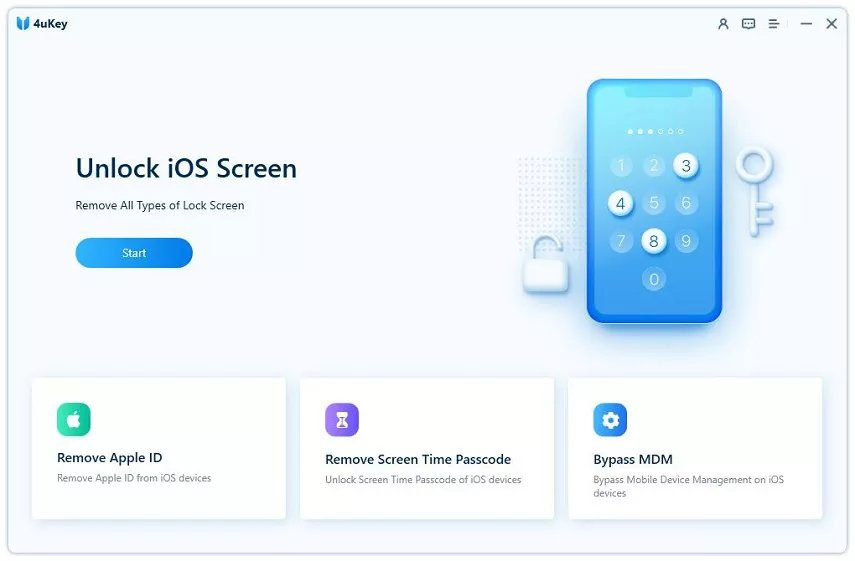Apple ID被鎖了該怎麼辦?解除Apple ID鎖定的5個有效方法
 Jerry Cook
Jerry Cook- 2024-10-28更新 / Apple ID
很多時候,你都需要登入Apple ID才能能享有各種服務與功能,例如iTunes、iCloud、App Store等。不幸的是,如果你忘了密碼並輸入多次的錯誤嘗試,就有可能會造成Apple ID被鎖了或者出現Apple ID 登出不了等問題。這是蘋果官方為了保護用戶帳號而設定的機制,以防他人隨意瀏覽你的裝置數據。
當裝置出現「基於保安理由,此 Apple ID 已經停用」、「你無法登入是因為你的帳戶已基於保安理由而遭停用」等訊息,就表示你的Apple帳號被鎖了。此外,你可能也會發現無法使用App Store或iTunes Store,確實會為日常生活與操作帶來不便。
為此,我們找到了解除Apple ID鎖定的5個方法,讓你快速並有效地解決以上問題。你可以依據自身的條件與需求,從中選擇最合適的方案,趕快看下去吧!
一、Apple ID被鎖的原因
在正常的使用下,你可以輕鬆登入Apple ID並下載音樂、程式或是發送iMessage等。可是,如果你的裝置出現以下狀況,就有可能被官方偵測為異常操作,並以安全為由將Apple ID 鎖定。
- 輸入多次的錯誤密碼
- 頻繁跨地區登入帳號,可能存有帳號被盜的風險
- 長時間沒使用Apple ID
- 與他人共用帳號而在多裝置、多地區進行登入
- 安全提示問題回答錯誤
- 綁定Apple ID的電子郵件地址已被更換
當你發現裝置存有以上安全疑慮或風險而導致Apple ID被鎖,先別著急,只需要參考我們的方法進行操作就可以進行破解了。
二、解除Apple ID 鎖定的5個方法
雖然市面上有各種Apple帳號被鎖的解決方法,但你或許需要滿足一些使用場景或前提條件,才有辦法成功移除鎖定。因此,我們將會分享5個實用方案,並且註明它們的必備條件以讓你更輕鬆地做出選擇!
方法1:使用Toolkit - iOS 螢幕解鎖快速解除Apple ID鎖定
如果你想要尋找一款專業的密碼破解工具,那Toolkit - iOS 螢幕解鎖絕對是你最好的選擇。這款軟體所使用的先進技術,能讓你在幾個點擊之下輕鬆解除Apple ID鎖定。不管你是忘記密碼、購入還未回復原廠的二手裝置,它都可以幫你有效解決問題。
除了移除Apple ID 鎖定,Toolkit - iOS 螢幕解鎖還有以下的實用功能:
- 強效破解各種iOS裝置螢幕鎖,包括數字密碼、臉部辨識、指紋解鎖等
- 在不丟失數據的情況下,一鍵解鎖螢幕使用時間密碼
- 無需越獄即可破解MDM遠程鎖
- 適用於所有iOS系統版本與機型
基本上,這款軟體的操作非常簡單,任何人都可以上手使用。你只需要準備一台電腦並下載軟體就可以開始進行操作了。
-
步骤1在電腦下載並安裝UltFone Toolkit,然後點擊軟體主介面的「移除Apple ID」功能。

-
步骤2將你的iPhone連接至電腦後,在手機上點擊信任此電腦,然後就可以點擊軟體介面中的「開始移除」,若有開啟尋找功能,則需要根據介面指示點擊下載韌體後再開始移除。

-
步骤3看到如下界面表示已經成功移除Apple ID。

方法2:在iPhone重置Apple ID密碼
其實你可以每個iOS裝置的設定中重設Apple ID密碼,以快速解決Apple ID被鎖的問題。可是,使用這個方法的前提是你需要記得螢幕密碼以確認身分,並且曾在裝置上登入iCloud,才能接續進行Apple ID密碼的重置。
步驟1:前往裝置的「設定」>「你的名字」>「密碼與安全性」>「更改密碼」。
步驟2:接著,輸入你的螢幕密碼。
步驟3:最後,你就可以設定新的一組密碼以移除Apple ID 鎖定了。
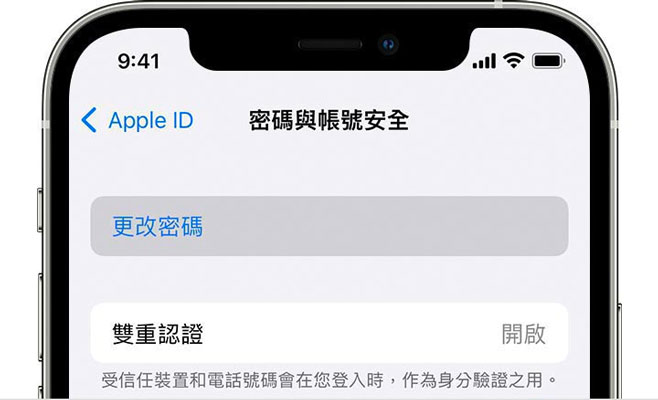
方法3:在Apple ID復原網頁重置密碼
除了透過內建的方法,你也可以瀏覽Apple ID官網以修改忘記的密碼。可是,如果你太久沒有使用這組帳號,你可能會想不起曾經綁定的電郵地址。使用這個方法的前提是你要記得Apple ID帳號,並且已在其他的iOS裝置上登入相同的iCloud帳號。如果你以滿足以上需求,那你就可以透過以下操作輕鬆解除Apple ID鎖定了。
步驟1:使用任何裝置瀏覽 https://iforgot.apple.com/ 並點擊「重置密碼」。
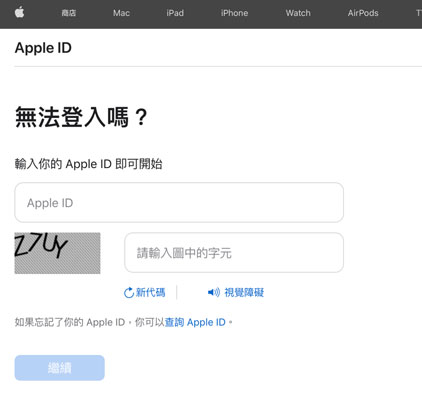
步驟2:接著,輸入你的Apple ID帳號並點擊「繼續」。
步驟3:隨後,你就會在任何已經登入iCloud帳號的裝置上收到一則提示,點擊「允許」即可重新設定新的Apple ID密碼了。
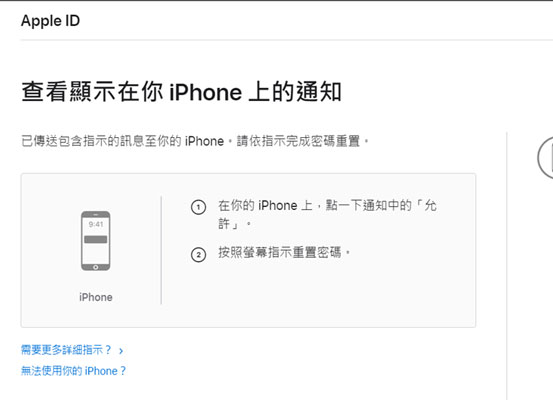
方法4:使用「尋找我的iPhone」功能移除帳號
你可能想要移除舊的帳號,並重新設定新的Apple ID,以繼續享用各種蘋果服務。可是,你可能不小心輸入多次的錯誤資訊,導致Apple帳號被鎖。如果你曾經啟用「尋找我的iPhone」功能,並且已經想起真正的密碼,那你就可以登入iCloud官網並移除該裝置了。
步驟1:使用任何裝置瀏覽iCloud官網,然後登入你的Apple ID帳號。
步驟2:點選「尋找我的 iPhone」功能後,點擊介面上的「所有裝置」按鈕。
步驟3:點擊你想要移除Apple ID的裝置後,點擊「從帳號移除」就可以了。
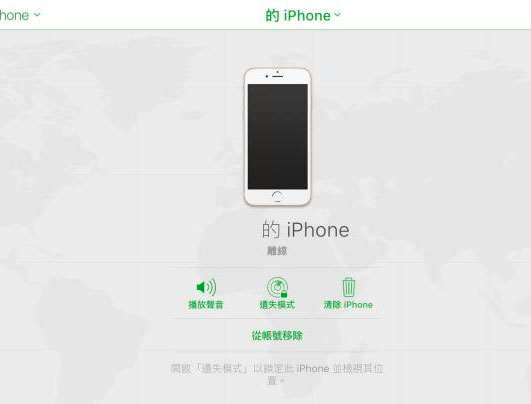
方法5:聯絡Apple官方支援以解決Apple帳號被鎖
如果以上方法都不能幫你移除Apple ID 鎖定,那你也可以請求官方的協助。比較麻煩的是,使用這個方法的前提是你需要證明對裝置的擁有權。因此,你要事先準備好iPhone購買證明,並且經歷多次的身分驗證,才有辦法解決Apple帳號被鎖的問題。此外,你也會耗費較長的等待時間,才能得到官方的回覆與支援。
步驟1:使用任何裝置瀏覽蘋果官方支援的網站,然後點選你所面對的問題.
步驟2:你可以選擇「線上對談」或「立即與Apple支援通話」,然後等待客服人員與你聯繫。
總結
如果你的Apple ID被鎖,不妨參考我們所提供的教學解決你所面對的問題,即可重新使用各種服務與功能,不再受到帳號的限制。我們都知道每個方法都各有利弊,所以我們認為Toolkit - iOS 螢幕解鎖的效果最好,因為你可以在任何情況下快速移除鎖定,而且它也支援破解各種iOS鎖碼,絕對是每個用戶的居家必備工具。